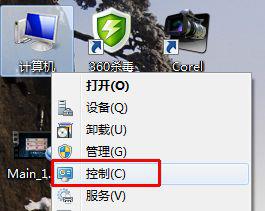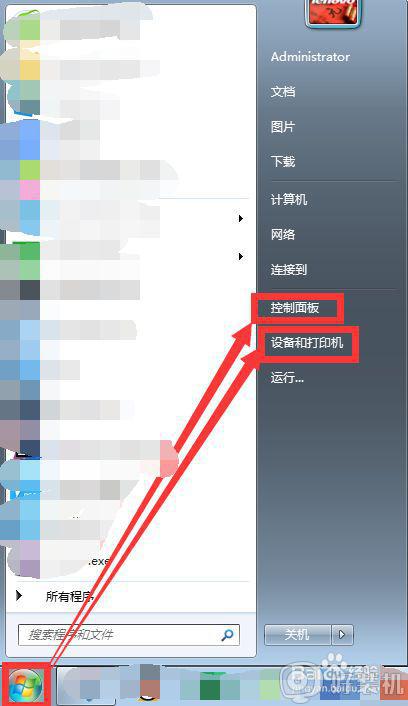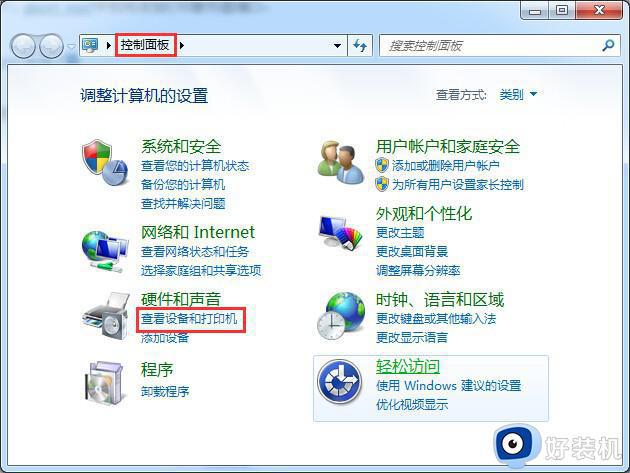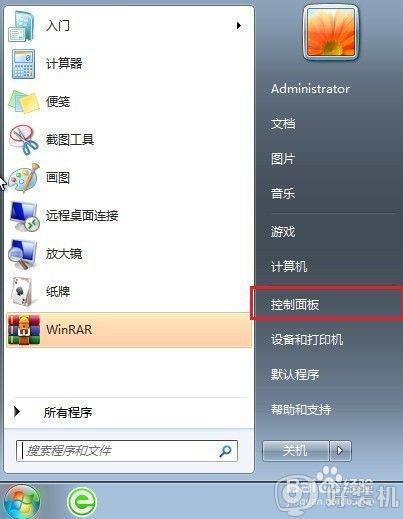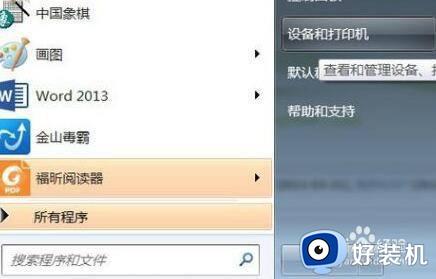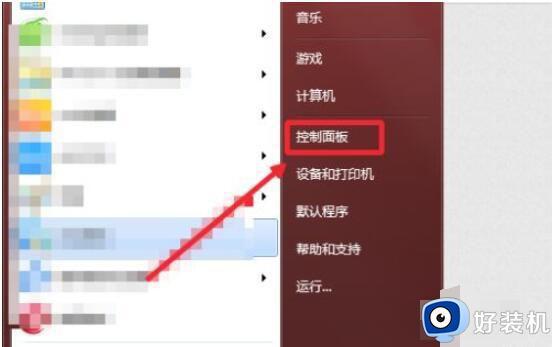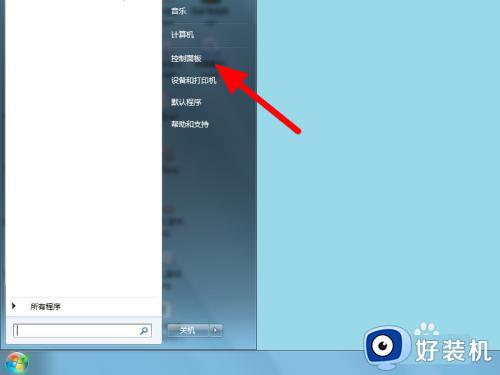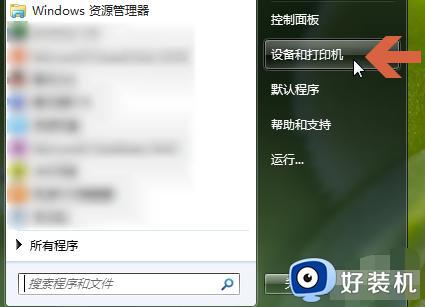win7字体怎么添加 win7系统添加字体的步骤
电脑中虽然都是自带有很多的字体,不过有些人可能不大喜欢,就会从网上下载自己喜欢的字体来进行添加安装,不过有不少win7系统用户并不知道字体怎么添加吧,其实方法还是挺简单的,有一样需求的用户们可以跟随着笔者的步伐一起来学习一下win7系统添加字体的步骤吧。
方法如下:
方法一:
1、选择桌面上的“计算机”,并且双击打开。
2、打开计算机后,找到我们的系统盘C:(多数用户的系统盘为C盘),双击打开。
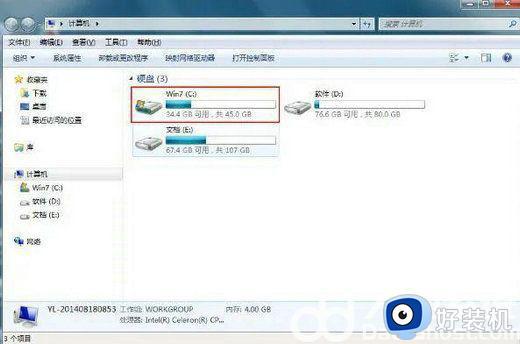
3、在系统盘里面找到“Windows”文件夹,并且双击打开。
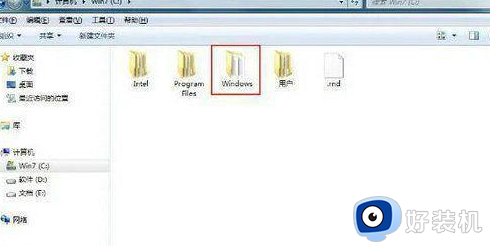
4、此时我们找到文件夹“Fonts”,双击打开。
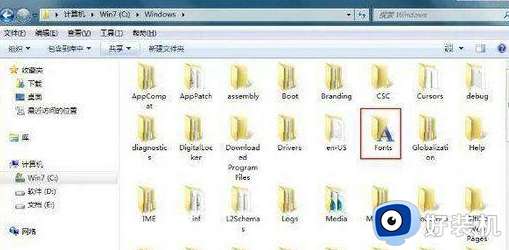
5、进入到“Fonts”文件夹后,把我们下载的字体拷贝进去,拷贝完成后,我们就顺利完成了计算机的字体添加。
方法二、
1、点击桌面左下角的“开始”,在弹出的菜单栏中,选择“控制面板”。
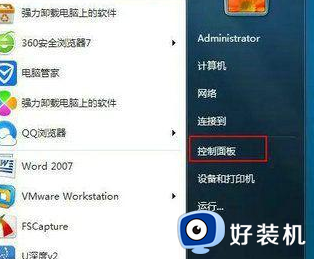
2、在控制面板选项中,找到“字体”选项,点击进入,如下图所示:
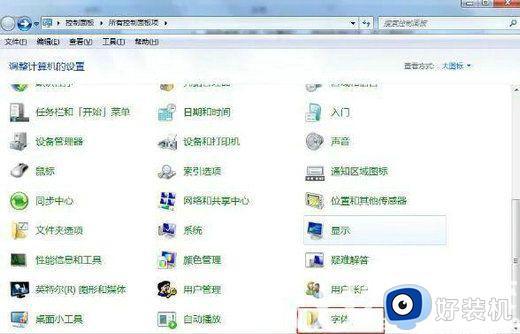
3、进入到系统的字体库后,只要把我们需要添加的字体拷贝进去就添加完成。
检查字体是否添加成功的方法:打开Word或者Photoshop软件,在软件中查看是否有刚添加的字体即可。
以上给大家介绍的就是win7字体怎么添加的详细内容,有需要的用户们可以参考上面的方法步骤来进行操作,希望可以帮助到大家。